
Onlangs hebben we de beste tips en tweaks voor Firefox . Google Chrome is een andere erg populaire browser en we hebben hier een aantal zeer nuttige tips en trucs voor Google Chrome verzameld. U leert over ingebouwde functies en extensies om de functionaliteit van Chrome uit te breiden.
Bladwijzers en werkbalken
Voeg de Home-knop toe aan de werkbalk
Standaard staat de Home-knop niet op de werkbalk in Chrome. Het is echter gemakkelijk toe te voegen. Klik eenvoudig op de moersleutelknop en selecteer Instellingen. Schakel op de pagina Basis in het gedeelte Werkbalk het selectievakje Startknop weergeven in. Nu kunt u gemakkelijk met één klik naar uw startpagina gaan.

Alleen pictogrammen weergeven op de bladwijzerbalk
Als u van veel sites een bladwijzer maakt, zou het dan niet handig zijn als u de bladwijzers op de werkbalk alleen als favicons zou kunnen weergeven? Dit is gemakkelijk te realiseren. Zorg er eerst voor dat uw bladwijzerbalk altijd wordt weergegeven. Om dit te doen, klikt u op de moersleutelknop, selecteert u Instellingen en selecteert u vervolgens Altijd de bladwijzerbalk weergeven in het gedeelte Werkbalk. Dan is het gemakkelijk verminder uw bladwijzers in Chrome tot alleen pictogrammen .
OPMERKING: U kunt uw bestaande bladwijzers ook gemakkelijk weergeven door "chrome: // bladwijzers" (zonder de aanhalingstekens) in de omnibox in te voeren en op Enter te drukken. Vervolgens kunt u met de rechtermuisknop op een bladwijzer klikken en Bewerken selecteren.

Hier zijn enkele aanvullende tips over werkbalken en bladwijzers:
Tabbladen
Maak een tabblad vast aan de tabbladbalk
U heeft waarschijnlijk sites die u elke keer dat u Chrome opent, bezoekt. U kunt deze sites eenvoudig permanent vastzetten op de tabbalk, zodat ze automatisch worden geopend telkens wanneer u Chrome opent. Om dit te doen, gaat u naar de gewenste site op een tabblad, klikt u met de rechtermuisknop op dat tabblad en selecteert u tabblad Pin in het pop-upmenu. Het tabblad wordt kleiner om alleen de favicon voor de site weer te geven en wordt helemaal naar links op de tabbladbalk verplaatst.
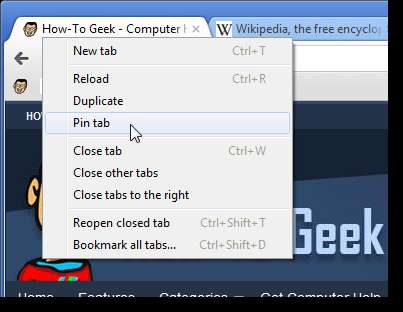
Open meerdere websites wanneer Chrome start
Een andere manier om automatisch sites te openen die u bezoekt telkens wanneer u Chrome opent, is door verschillende URL's op te geven in de instellingen. Om dit te doen, klikt u op de moersleutelknop, selecteert u Instellingen en klikt u op het keuzerondje De volgende pagina's openen in het gedeelte Bij opstarten. Voer een URL in het bewerkingsvak in en druk op Enter of klik buiten het bewerkingsvak om deze te accepteren. Voeg zoveel sites toe als u wilt. U kunt ook elke site die u automatisch wilt openen op afzonderlijke tabbladen bezoeken en vervolgens op Huidige pagina's gebruiken klikken om ze snel aan uw lijst toe te voegen. De sites worden geopend op afzonderlijke tabbladen, in de volgorde waarin u ze heeft ingevoerd, wanneer u Chrome start.
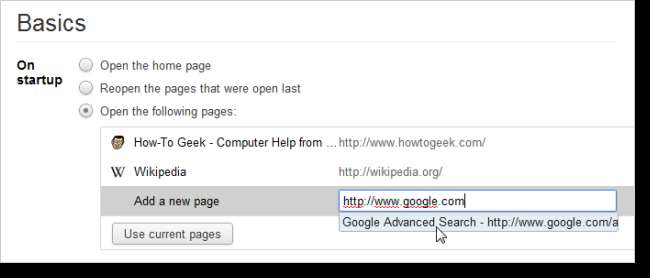
Beheer eenvoudig veel tabbladen
U kunt uw tabbladen ook gemakkelijk beheren met de TooManyTabs-extensie. Het toont u al uw geopende tabbladen, stelt u in staat om door uw tabbladen te zoeken, uw geopende tabbladen op het TooManyTabs-scherm te sorteren op aanmaaktijd, domein of titel, en recent gesloten tabbladen te herstellen. U kunt ook tabbladen die u momenteel niet gebruikt, onderbreken om geheugen te besparen. Als u TooManyTabs in Firefox heeft gebruikt, kunt u uw gegevens van die extensie in Firefox importeren.
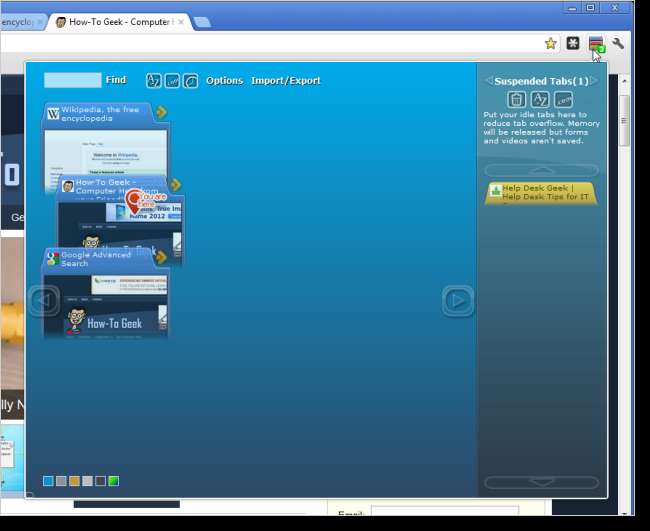
Open recent gesloten tabbladen opnieuw
Als je niet alle functionaliteit nodig hebt die beschikbaar is in TooManyTabs, en je wilt gewoon tabbladen die je onlangs hebt gesloten opnieuw kunnen openen, dan zijn er ingebouwde, eenvoudige manieren om dat te doen. De nieuwe tabbladpagina heeft een recent gesloten link in de rechterbenedenhoek die een lijst met links naar websites van recent gesloten tabbladen weergeeft. Als u alleen het laatst gesloten tabblad opnieuw wilt openen, klikt u met de rechtermuisknop op een tabblad en selecteert u Gesloten tabblad opnieuw openen of drukt u op Ctrl + Shift + T.
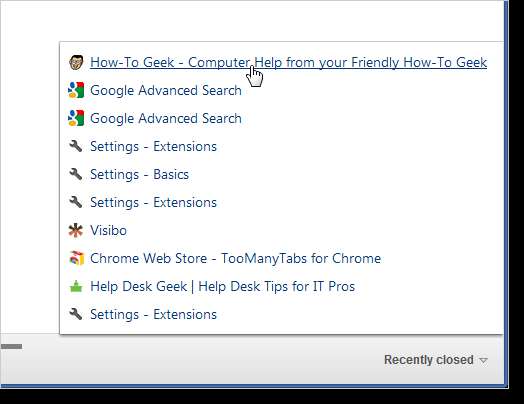
Open alle tabbladen die in vorige Chrome-sessie zijn geopend opnieuw
U kunt ook alle tabbladen opnieuw openen die u had geopend toen u Chrome voor het laatst sloot, wat handig is als u veel tabbladen had geopend en Chrome om de een of andere reden crashte. Een manier om dit te doen is door Instellingen te openen vanuit het menu 'Gereedschap' en het keuzerondje Heropenen van de pagina's die het laatst waren geopend te selecteren op de Basispagina in het gedeelte Bij opstarten.
U kunt uw Chrome-sessies ook opslaan en wanneer u maar wilt laden met de Sessiebeheerder uitbreiding. U kunt groepen tabbladen opslaan als sessies en sessies hernoemen en verwijderen uit de sessiebibliotheek. Dit is handig als u pagina's heeft die u elke keer dat u Chrome opent, bezoekt en voor het opslaan van pagina's die u heeft gevonden bij het doen van onderzoek en u wilt er later naar teruggaan. U kunt ook Session Buddy gebruiken om uw Chrome-sessies te beheren.
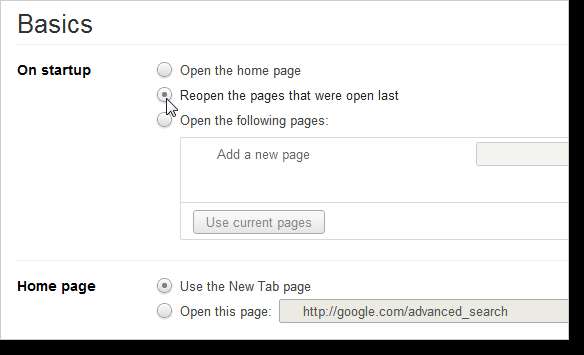
Pas de manier waarop tabbladen openen en activeren aan
Standaard worden nieuwe tabbladen in Chrome rechts van al uw andere tabbladen geopend. U kunt echter een extensie gebruiken met de naam, Tabblad Positie Customizer , specificeert u waar nieuwe tabbladen moeten worden geopend, welk tabblad moet worden geactiveerd wanneer u een tabblad sluit en of u een nieuw tabblad op de voorgrond of op de achtergrond wilt maken. U kunt er ook voor kiezen om een pop-upvenster te converteren naar een tabblad in het bovenliggende of huidige venster.
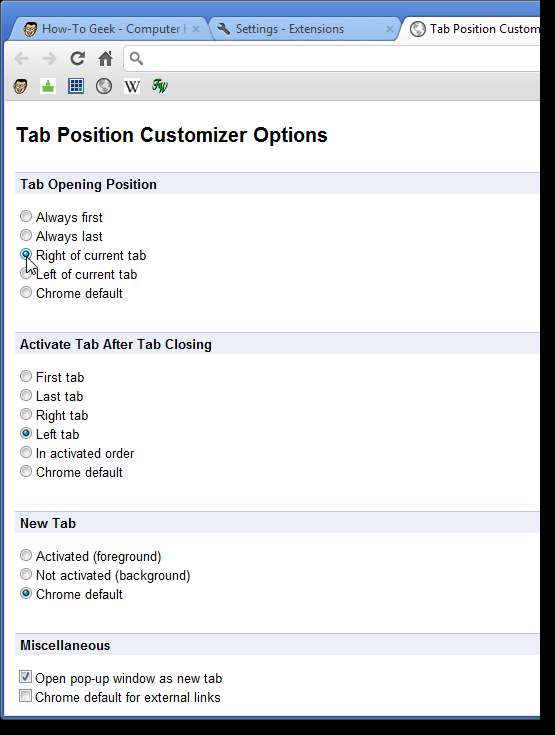
Open een koppeling op een specifieke locatie op de tabbladbalk
Wanneer u met de rechtermuisknop op een link klikt en Link openen in nieuw tabblad selecteert, wordt de pagina geopend in een nieuw tabblad naast het huidige tabblad. U kunt er echter voor kiezen om de pagina via de link op een specifieke locatie op de tabbladenbalk te openen. Om dit te doen, houdt u de link ingedrukt en sleept u deze naar de gewenste positie op de tabbalk. Een kleine pijl geeft aan waar het nieuwe tabblad wordt geopend op de opgegeven pagina.
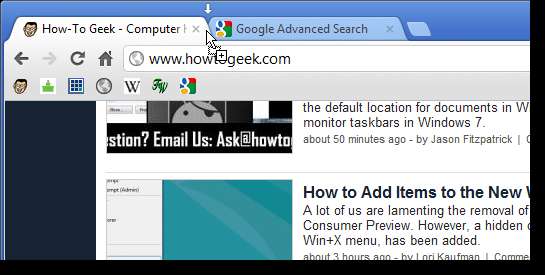
Koppel een tabblad los van een nieuw Chrome-venster
Als u besluit dat u de pagina op een tabblad in een afzonderlijk Chrome-venster wilt openen, sleept u het tabblad gewoon ergens buiten het huidige browservenster. Er wordt een nieuw Chrome-venster geopend voor de webpagina die op dat tabblad was geopend. Het tabblad wordt verwijderd uit het venster waarin het was geopend. U kunt het ook terugslepen naar het oorspronkelijke Chrome-venster. Als het tabblad dat u van een Chrome-venster sleept, het enige tabblad in dat venster is, wordt het venster automatisch gesloten.
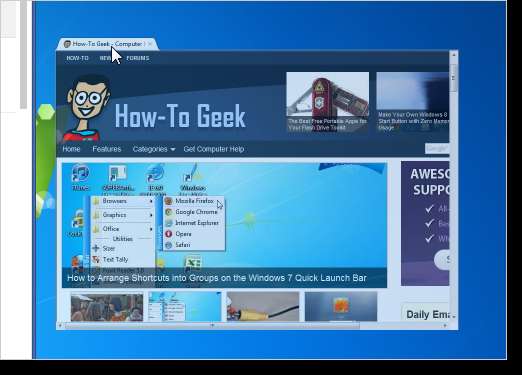
Hier zijn aanvullende manieren om uw tabbladen in Chrome te gebruiken en te beheren:
- Kies Aangepaste nieuwe tabbladpagina's in Chrome
- Wijzig de tabvolgorde in Google Chrome
- Hoe u kunt vinden welk tabblad geluid maakt in Google Chrome en het dempt
- Verberg het huidige tabblad
Omnibox / Zoeken
Plakken en gaan / Plakken en zoeken
Als u een URL kopieert vanuit een programma buiten Chrome en u wilt naar die site in Chrome gaan, plakt u de URL doorgaans in de omnibox en drukt u op Enter. U kunt echter snel rechtstreeks naar die site gaan door met de rechtermuisknop op de adresbalk van Chrome of omnibox te klikken en Plakken en gaan te selecteren. Als u tekst van buiten Chrome heeft gekopieerd waarnaar u in Google wilt zoeken, klikt u met de rechtermuisknop in de omnibox en selecteert u Plakken en zoeken. Resultaten in Google worden weergegeven op het huidige tabblad.
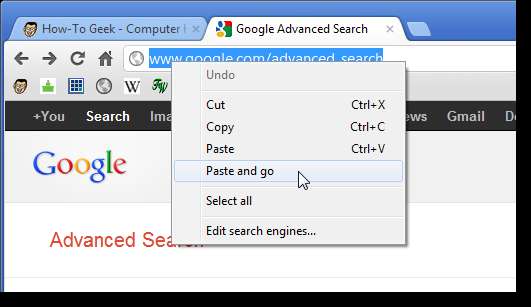
Zoek snel naar geselecteerde tekst
Komt u op een site een woord of zin tegen waarmee u niet bekend bent, dan kunt u er snel en eenvoudig naar zoeken op Google. Selecteer het woord of de zin, klik met de rechtermuisknop op de selectie en selecteer Zoeken op Google in het pop-upmenu. Er wordt een nieuw tabblad geopend met de zoekresultaten van Google.
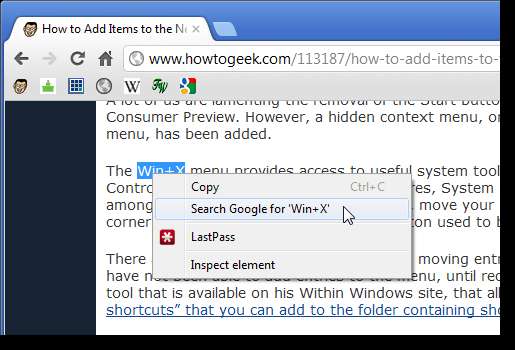
Krijg snelle berekeningsresultaten van de adresbalk
U kunt de Omnibox niet alleen gebruiken om Google-zoekopdrachten uit te voeren, maar u kunt deze ook gebruiken voor eenvoudige berekeningen en conversies. U kunt bijvoorbeeld "7 * 20" of een conversie zoals "2 mijl in km" (zonder de aanhalingstekens) typen en wachten. Binnen een seconde of twee worden de resultaten weergegeven in een vervolgkeuzelijst.
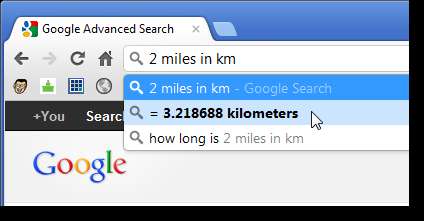
Wijzig de zoekmachine die in de omnibox wordt gebruikt
U kunt de standaardzoekmachine wijzigen die wordt gebruikt bij het zoeken met de omnibox. Klik hiervoor met de rechtermuisknop op de omnibox en selecteer Zoekmachines bewerken in het pop-upmenu. De instellingen worden geopend op een nieuw tabblad en de pagina Zoekmachines wordt weergegeven. Standaardzoekmachines worden weergegeven in het bovenste vak. Wanneer u een zoekvak op een specifieke site gebruikt, zoals How-To Geek, wordt die site als zoekmachine toegevoegd onder Andere zoekmachines. U kunt ervoor kiezen om een van de standaardzoekmachines of andere zoekmachines de standaard te maken wanneer u de omnibox gebruikt om een zoekopdracht uit te voeren. Beweeg uw muis over de gewenste zoekmachine en klik op de knop Standaard maken die wordt weergegeven.
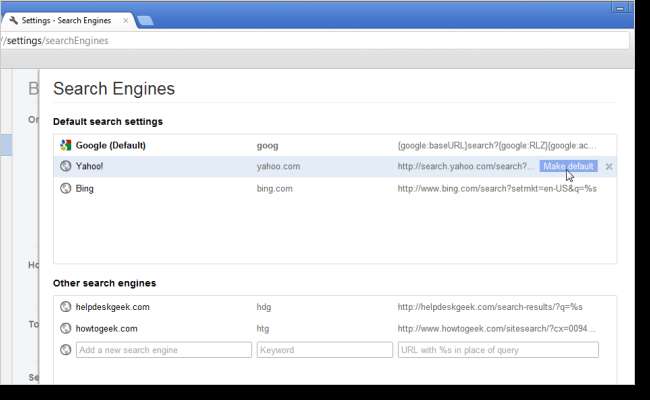
Omnibox Icon Guide
Wanneer u iets in de omnibox begint te typen, verschijnt er een lijst met verschillende resultaten. Er zijn verschillende pictogrammen die het type resultaten aangeven dat wordt weergegeven.
-
 - sites met bladwijzers.
- sites met bladwijzers.
-
 - sites uit uw browsegeschiedenis.
- sites uit uw browsegeschiedenis.
-
 - zoekopdrachten, inclusief gerelateerde zoekopdrachten als u de voorspellingsservice heeft ingeschakeld.
- zoekopdrachten, inclusief gerelateerde zoekopdrachten als u de voorspellingsservice heeft ingeschakeld.
-
 - gerelateerde sites wanneer u de voorspellingsservice heeft ingeschakeld.
- gerelateerde sites wanneer u de voorspellingsservice heeft ingeschakeld.
-
 - webapps die u heeft geïnstalleerd vanuit de Chrome Web Store.
EndFragment
- webapps die u heeft geïnstalleerd vanuit de Chrome Web Store.
EndFragment

Webapps
Gebruik en pas Google Chrome Web Apps aan
Chrome-webapps zijn eigenlijk gewone websites die zijn geoptimaliseerd voor Chrome. Ze zijn geïnstalleerd in de browser en worden weergegeven op de nieuwe tabbladpagina met een mooi pictogram. De meeste webapps zijn gratis, maar sommige kunnen worden gekocht via de Chrome Web Store. We hebben het eerder uitgelegd hoe u Chrome-webapps kunt gebruiken en aanpassen , inclusief hoe u snelkoppelingen naar webapps op uw bureaublad kunt maken.
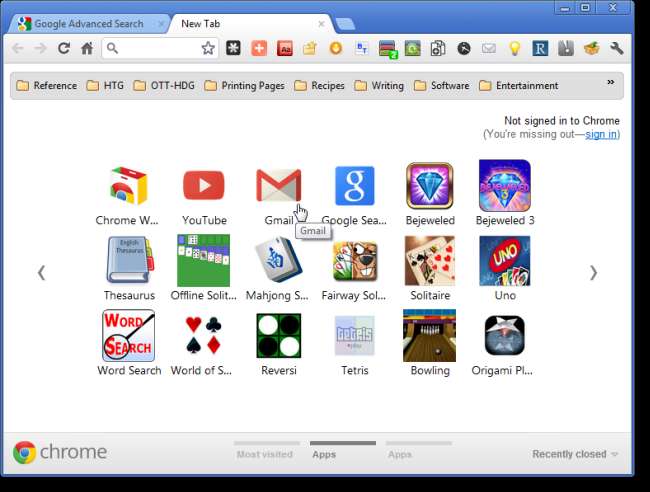
Profielen en synchronisatie-instellingen
Synchroniseer uw Chrome-instellingen met uw Google-account
Als u meerdere computers gebruikt, kan de synchronisatiefunctie in Google erg handig zijn. Jij kan synchroniseer uw bladwijzers, extensies, thema's en meer met uw Google-account , dus al uw instellingen zijn beschikbaar in Chrome op elke computer die u gebruikt. U moet inloggen op uw Google-account om uw Chrome-gegevens te kunnen synchroniseren. Klik hiervoor op de moersleutelknop, selecteer Instellingen en klik op Persoonlijke zaken in het menu Instellingen aan de linkerkant. Klik op Aanmelden bij Chrome in het gedeelte Aanmelden. Voer uw Gmail-adres en wachtwoord in en klik op Aanmelden.
OPMERKING: we zullen u later in dit artikel laten zien hoe u kunt kiezen welke Chrome-gegevens u wilt synchroniseren en niet.
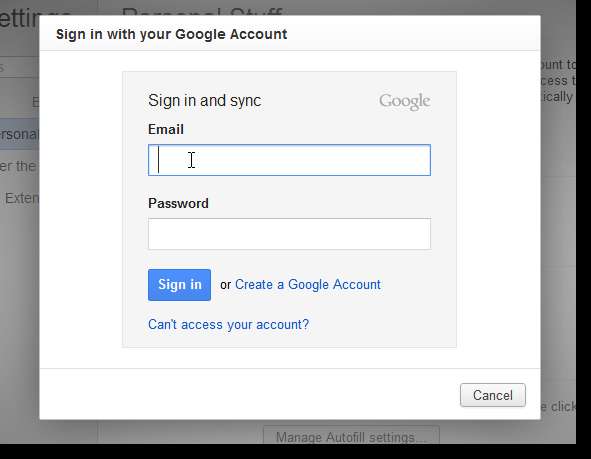
Verwijder uw gesynchroniseerde browsergegevens van Google
Als u uw gegevens liever niet online achterlaat bij Google, kan dat verwijder uw gesynchroniseerde browsergegevens door naar het Google Dashboard .
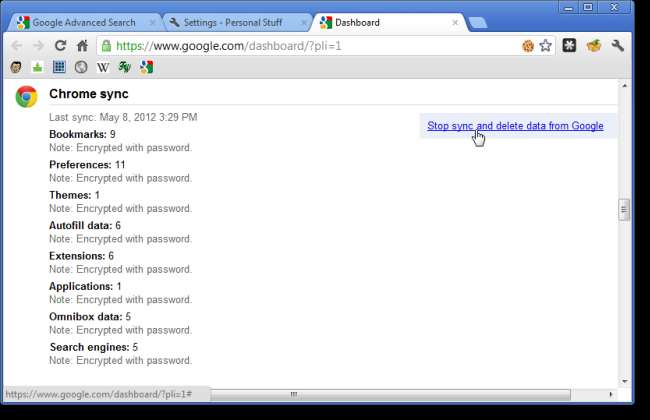
We hebben u ook laten zien hoe u dat moet doen synchroniseer uw Chrome-bladwijzers met uw Android-telefoon en hoe gebruik meerdere profielen in Chrome .
Incognitovenster
Blader privé door het incognitovenster
Als u een computer met anderen deelt of als u een openbare computer gebruikt, wilt u misschien niet dat uw browse-activiteiten worden opgenomen. Chrome biedt een modus voor privé browsen, Incognito genaamd. Alle webpagina's die u opent en bestanden die u downloadt in de incognitomodus, worden niet geregistreerd in de browse- en downloadgeschiedenis. Cookies die in de incognitomodus zijn gemaakt, worden verwijderd wanneer u het incognitovenster sluit. Alle wijzigingen die u aanbrengt in instellingen of bladwijzers die u toevoegt, verwijdert of bewerkt, worden echter opgeslagen.
Om een "incognitovenster" te openen, klikt u op de moersleutelknop en selecteert u Nieuw incognitovenster in het vervolgkeuzemenu. Er verschijnt een speciaal venster. Voer een URL in de omnibox in om een site te bezoeken. Uw browse- en downloadgeschiedenis en cookies van sites die in dit venster worden bezocht, worden niet opgeslagen.
OPMERKING: u kunt ook op Control + Shift + N drukken om een nieuw incognitovenster te openen.
U kunt een link op een webpagina openen in een incognitovenster door met de rechtermuisknop op de link te klikken en Link openen in incognitovenster te selecteren in het pop-upmenu.
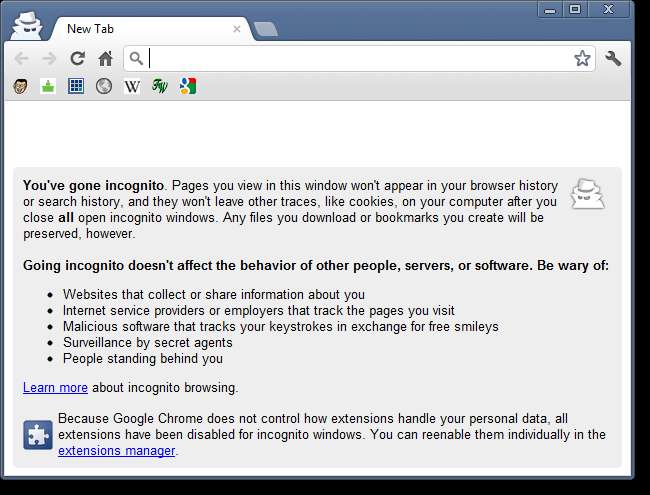
Start Chrome automatisch in de incognitomodus
Als u vaak de incognitomodus gebruikt, kunt u een Chrome-snelkoppeling instellen om Chrome automatisch in de incognitomodus te starten. We raden u aan een kopie te maken van uw normale Chrome-snelkoppeling, zodat u snel een normaal Chrome-venster of een incognitovenster kunt starten. Klik met de rechtermuisknop op de kopie van de Chrome-snelkoppeling en selecteer Eigenschappen in het pop-upmenu. Voer in het bewerkingsvak Doel op het tabblad Snelkoppeling, na de opdracht voor het starten van Chrome, een spatie in en vervolgens "-incognito" (zonder de aanhalingstekens). Klik op OK om uw wijziging op te slaan. Als u op deze nieuwe snelkoppeling klikt, wordt Chrome in de incognitomodus geopend.
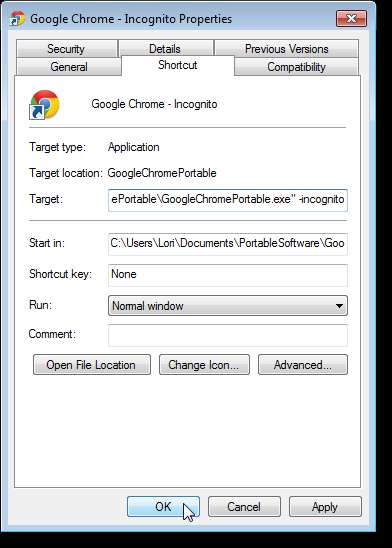
Privacy
Verwijder cookies en browsegeschiedenis
Cookies kunnen handig zijn om u ingelogd te houden op een website door ID-informatie op te slaan. Cookies kunnen ook worden gebruikt om winkelwageninformatie op te slaan. Niet alle cookies zijn echter goedaardig. Ze kunnen ook worden gebruikt om uw online activiteiten bij te houden. Het beheren van cookies maakt deel uit van een reeks eenvoudige acties die u kunt ondernemen om uw informatie en uw privacy te beschermen. Als u de incognitomodus niet heeft gebruikt en u wilt verwijderen cookies handmatig , het is gemakkelijk te doen. Klik op de moersleutelknop en selecteer Instellingen in het menu. Klik op Geavanceerde opties in het menu Instellingen aan de linkerkant van het tabblad Instellingen. Klik in het gedeelte Privacy op Browsegegevens wissen. Er verschijnt een pop-upvenster. Om cookies te verwijderen, schakelt u het selectievakje Cookies en andere site- en plug-ingegevens verwijderen in. Je kan ook wis uw browsegeschiedenis op dit scherm. Selecteer de tijdsperiode waarvoor u de geselecteerde items uit de vervolgkeuzelijst wilt verwijderen. Nadat u uw keuzes heeft gemaakt, klikt u op Browsegegevens wissen.
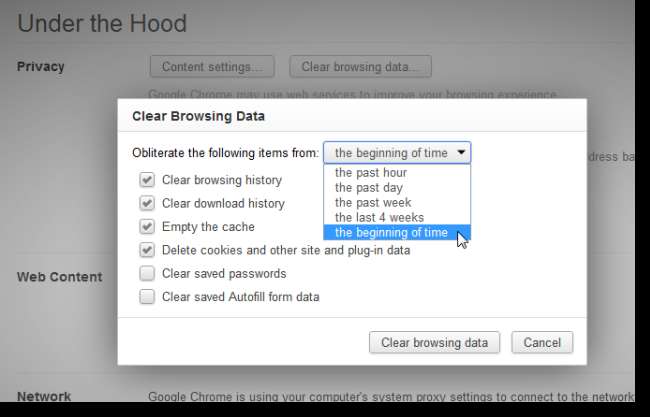
Verwijder cookies voor een individueel tabblad
U kunt ook cookies voor een website op een specifiek tabblad verwijderen met de Tab Cookies uitbreiding. Deze extensie verwijdert alle cookies die door een website op een tabblad zijn gemaakt wanneer u het tabblad sluit. Houd er echter rekening mee dat alle tabbladen die voor die website zijn geopend, gesloten moeten zijn om de cookies te verwijderen. Als de cookies voor een tabblad dat u hebt gesloten, door andere tabbladen worden gebruikt, worden ze pas verwijderd als die tabbladen ook worden gesloten. Als u besluit dat u de cookies wilt behouden voor een website die u momenteel bekijkt, klikt u op het cookiepictogram in de omnibox terwijl u zich op het tabblad bevindt dat voor die site is geopend.
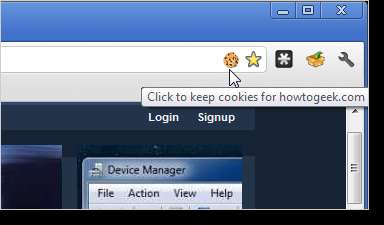
Kies wat u wilt synchroniseren
Zoals we eerder in dit artikel hebben besproken, kunt u uw Chrome-instellingen synchroniseren met uw Google-account, zodat u dezelfde instellingen op meerdere computers kunt gebruiken. Wanneer u uw Chrome-instellingen synchroniseert, wordt uw omniboxgeschiedenis (alles wat u in de adresbalk heeft getypt, inclusief URL's en zoekopdrachten) samen met uw bladwijzers, wachtwoorden en extensies gesynchroniseerd. Als u zich echter zorgen maakt over uw privacy en bepaalde gegevens liever niet wilt synchroniseren, kunt u kiezen welke gegevens u wel en welke niet wilt synchroniseren. Om dit te doen, klikt u op de moersleutelknop en selecteert u Instellingen in het menu. Klik op Persoonlijke dingen in het menu Instellingen aan de linkerkant. Klik in het gedeelte Aanmelden op Geavanceerd.
OPMERKING: u moet zijn aangemeld bij Google om uw instellingen te synchroniseren.
Als u ervoor wilt kiezen om bepaalde gegevens niet te synchroniseren, selecteert u Kies wat u wilt synchroniseren in de vervolgkeuzelijst. Standaard zijn alle instellingen geselecteerd om te synchroniseren. Schakel de selectievakjes in voor items die u niet wilt synchroniseren om de vinkjes voor die items te verwijderen. U kunt ook aangeven of u alleen uw wachtwoorden wilt versleutelen (als u ervoor kiest om ze te synchroniseren) of dat u alle gesynchroniseerde gegevens wilt versleutelen. Standaard wordt het wachtwoord van uw Google-account gebruikt als wachtwoordzin om uw gegevens te versleutelen. Als u een ander wachtwoord wilt specificeren, selecteert u het keuzerondje Kies mijn eigen wachtwoordzin en voert u uw gewenste wachtwoordzin in beide bewerkingsvakken die worden weergegeven in. Klik op OK om uw wijzigingen te accepteren en terug te keren naar het tabblad Instellingen.

Wijs een wachtwoord toe aan de Chrome-browser
Een ander beveiligingsniveau is om een wachtwoord toe te wijzen aan de Chrome-browser zelf, waarbij dat wachtwoord moet worden ingevoerd om de browser te openen. Dit is handig als u uw computer deelt met andere familieleden, vrienden of collega's. Installeer hiervoor het Eenvoudig opstartwachtwoord uitbreiding. Om een wachtwoord op te geven, klikt u op de moersleutelknop en selecteert u Extra | Extensies uit het menu. Klik op de koppeling Opties voor de extensie Simple Startup Password, voer het gewenste wachtwoord in en klik op Opslaan. Nu moet u dat wachtwoord elke keer dat u Chrome opent, invoeren. Er is geen wachtwoordherinnering, dus vergeet het niet!
OPMERKING: Wees voorzichtig met wie er in de buurt is bij het invoeren van uw wachtwoord. Een nadeel van deze extensie is dat het wachtwoord in platte tekst in het dialoogvenster wordt weergegeven.

Chrome-instellingen
Bekijk en wijzig instellingen met Chrome-URL's
U kunt eenvoudig enkele van uw browsergegevens en instellingen bekijken en wijzigen met behulp van speciale Chrome-URL's, te beginnen met "chrome: //". Als u 'chrome: // about' invoert, wordt een lijst met alle Chrome-URL's weergegeven. U kunt uw browsegeschiedenis, downloads, bladwijzers, extensies en vind andere verborgen functies met behulp van deze URL's.
OPMERKING: Voer geen aanhalingstekens in bij het invoeren van de Chrome-URL's.
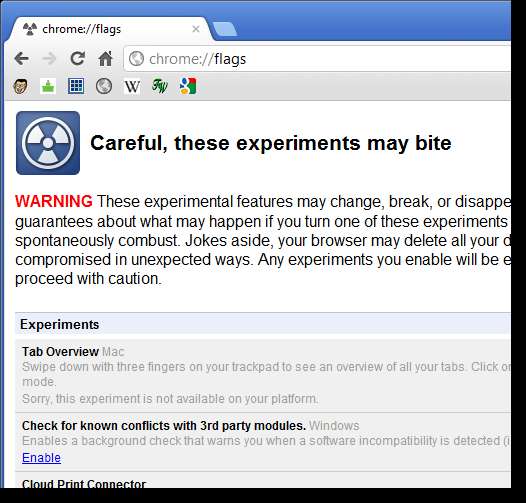
Browsegeschiedenis
Wis uw browsegeschiedenis
Chrome houdt, net als elke andere webbrowser, bij welke websites u bezoekt. Dit maakt het gemakkelijker om deze sites opnieuw te bezoeken met behulp van de functie voor automatisch aanvullen die in Chrome is ingebouwd. Als u echter van plan was om privé te browsen en bent vergeten een incognitovenster te openen (eerder in dit artikel besproken), kunt u gemakkelijk wis uw browsegeschiedenis . Om toegang te krijgen tot uw browsegeschiedenis, kunt u ofwel Geschiedenis selecteren in het menu dat toegankelijk is met de steeksleutel, of u kunt op Ctrl + H drukken. U kunt ook "chrome: // history" invoeren in de omnibox en op Enter drukken. Er is echter een gemakkelijke manier om toegang tot uw browsegeschiedenis met één klik met behulp van een werkbalkknop.

Krijg een snelle geschiedenislijst
Om een snelle, korte lijst te krijgen van de vorige sites die u hebt bezocht, klikt u met de rechtermuisknop op de knop Vorige of houdt u deze ingedrukt. Een korte lijst met recente sites wordt weergegeven in een vervolgkeuzemenu met onderaan een optie Volledige geschiedenis weergeven waarmee de pagina Geschiedenis wordt geopend.
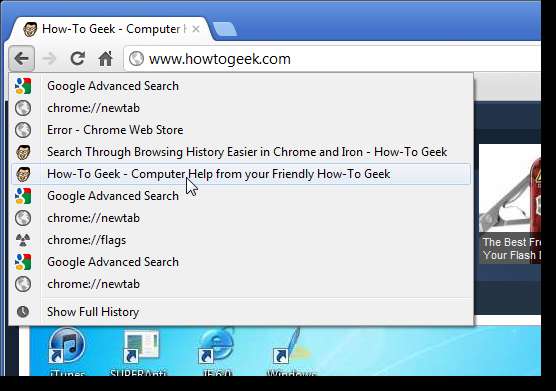
Downloads en uploads
Verwijder een item van uw downloadpagina
Om toegang te krijgen tot een lijst met items die je hebt gedownload, kun je ofwel Downloads selecteren in het menu dat toegankelijk is met de moersleutelknop, of je kunt op Ctrl + J drukken. Je kunt ook "chrome: // downloads" invoeren in de omnibox en op Enter drukken . Om een item uit de downloadlijst te verwijderen, klikt u op de link Verwijderen uit lijst onder het item.
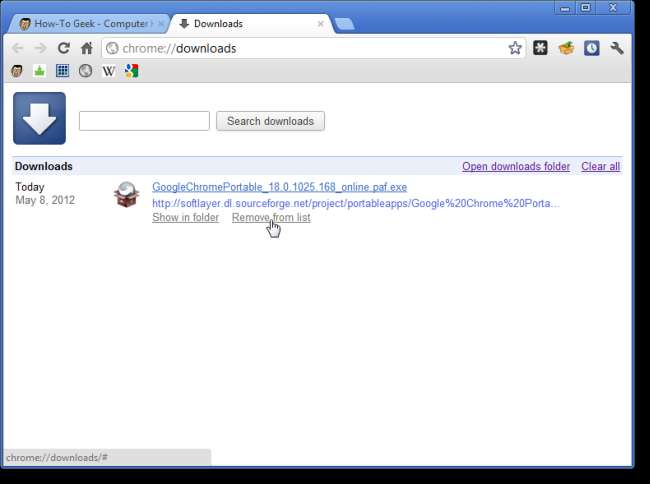
Geef standaard op waar gedownloade bestanden moeten worden opgeslagen
Chrome downloadt standaard bestanden naar de map Downloads in uw gebruikersaccount. Als u ze liever op een andere locatie wilt opslaan, kunt u dit eenvoudig wijzigen. Klik op de moersleutelknop en selecteer Instellingen in het menu. Klik op Geavanceerde opties in het menu Instellingen aan de linkerkant van het tabblad Instellingen. Scrol omlaag naar het gedeelte Downloads en klik op Wijzigen rechts van het vak Downloadlocatie.
In plaats van standaard een locatie op te geven voor het opslaan van gedownloade bestanden, kunt u Chrome altijd vragen waar u gedownloade bestanden wilt opslaan door het selectievakje Vragen waar elk bestand moet worden opgeslagen voor downloaden in te schakelen.
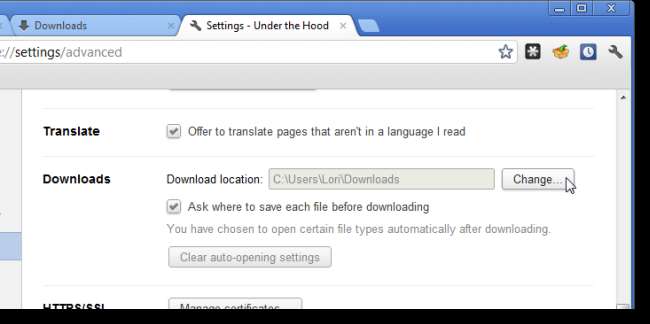
Sleep gedownloade bestanden naar andere mappen
Nadat u een bestand heeft gedownload, kunt u het snel en gemakkelijk naar een andere locatie verplaatsen door slepen en neerzetten vanuit de downloadlijst in Chrome naar een map in Windows Verkenner of een andere bestandsbrowser die u gebruikt.
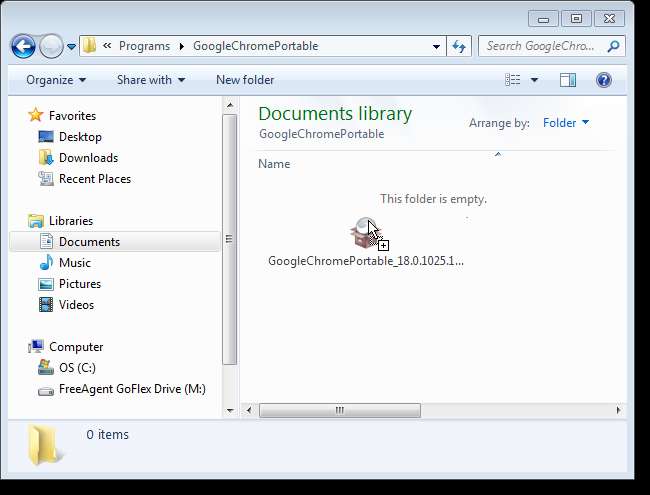
Google documenten
Krijg direct toegang tot Google Documenten in Chrome
Als u veel Google-documenten maakt, is er een handige extensie, genaamd Documenten snel , waarmee u Google-documenten kunt maken terwijl u zich op een website in Chrome bevindt. Klik gewoon op een knop op de werkbalk. De Google Documenten-site (docs.google.com) wordt automatisch gestart en er wordt een nieuw document gemaakt.
OPMERKING: als u bent aangemeld bij zowel een Google Apps-account als een Gmail-account voor consumenten, worden uw nieuwe documenten gemaakt onder het Gmail-account.

Bekijk documenten, presentaties en pdf's in Chrome
Als u veel tijd in Chrome doorbrengt en veel pdf's bekijkt, kunt u uzelf wat tijd en gebruik Chrome als uw standaard pdf-lezer . Er is een manier om gebruik Chrome als uw standaard online viewer voor documenten en presentaties, en ook voor pdf's .
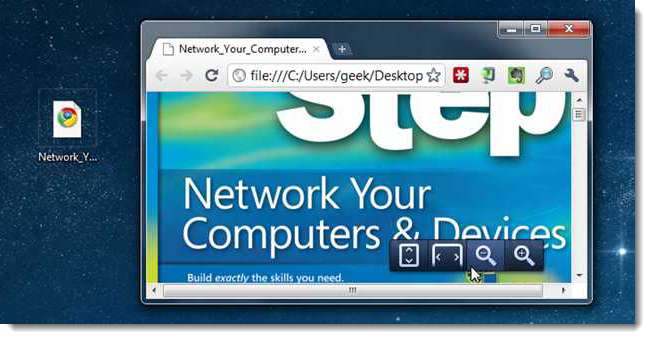
Gebruik Chrome om screenshots van webpagina's te maken
U kunt Chrome gebruiken om schermafbeeldingen van elke webpagina te maken. De volgende How-To Geek-artikelen beschrijven enkele van de beschikbare Chrome-extensies waarmee u schermafbeeldingen van de huidige webpagina kunt maken en zelfs de afbeeldingen kunt bewerken.
- Maak screenshots van elke webpagina in Google Chrome
- Maak geweldige screenshots van webpagina's in Chrome
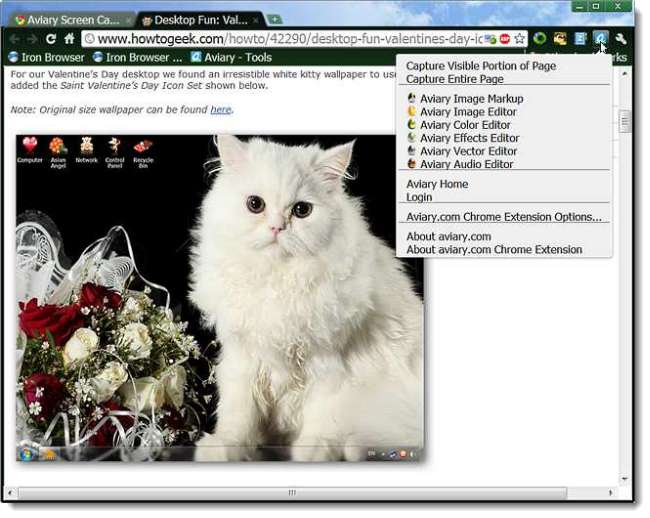
Diverse functies en uitbreidingen
Taakbeheer van Chrome
Elk tabblad in de Chrome-browser wordt vermeld als een afzonderlijk proces in de ingebouwde Taakbeheer van Chrome. Hiermee kunt u alle tabbladen die u problemen geven, krachtig sluiten zonder Chrome te hoeven sluiten. De Taakbeheer geeft de geopende tabbladen en geïnstalleerde extensies weer en toont u de geheugen- en CPU-bronnen die door elk tabblad en elke extensie worden gebruikt. Open Taakbeheer door op het menu 'Gereedschap' te klikken en Extra | te selecteren Taakbeheer. Om een lastig tabblad of een lastige extensie te sluiten, selecteert u deze in de lijst en klikt u op Proces beëindigen.
OPMERKING: U kunt ook met de rechtermuisknop op de bovenrand van het browservenster klikken en Taakbeheer selecteren in het pop-upmenu of op Shift + Esc drukken.
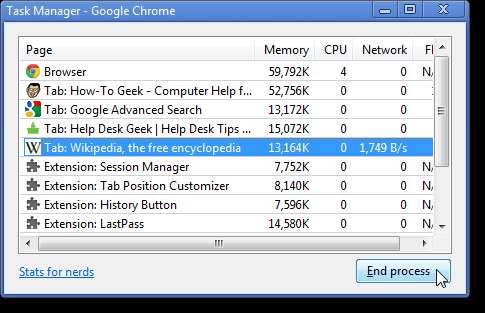
Versleep het tekstvak op een webpagina en pas het formaat aan
U bent waarschijnlijk tekstvakken met meerdere regels tegengekomen op websites die te klein zijn en u zou willen dat u deze groter kunt maken in plaats van met een schuifbalk te moeten werken. In Chrome kunt u het formaat van tekstvakken met meerdere regels wijzigen. In de rechterbenedenhoek van het tekstvak met meerdere regels ziet u twee schuine lijnen. Klik met uw muisknop op die regels en sleep deze om het formaat van het tekstvak met meerdere regels te wijzigen.
OPMERKING: U kunt alleen het formaat van tekstvakken met meerdere regels wijzigen, niet met enkele regels. Zoek gewoon naar de schuine lijnen om te weten welke tekstvakken u kunt vergroten of verkleinen.
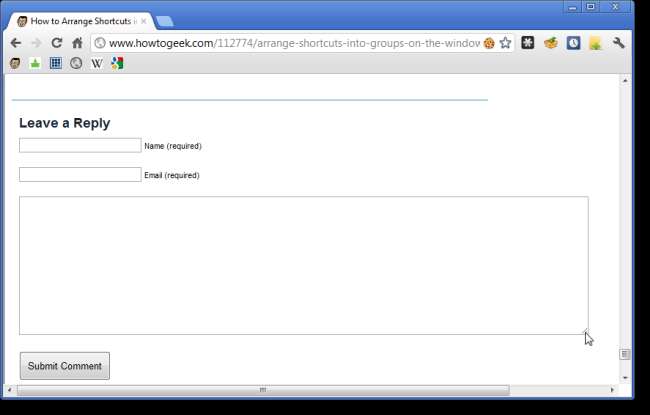
Kopieer en plak alleen tekst in Chrome
Heb je geprobeerd tekst te kopiëren en ergens anders in Chrome te plakken, zoals in een nieuw Gmail-bericht of een Google Documenten-document, op een ander tabblad? U hebt waarschijnlijk ontdekt dat er een hoop ongewenste HTML- en CSS-code of links bij de gekopieerde tekst kwamen. U kunt dit oplossen met een zeer handige, verborgen Chrome-functie. Kopieer de tekst normaal van een webpagina. Als u het echter ergens anders in het Chrome-venster wilt plakken, drukt u op Ctrl + Shift + V in plaats van Ctrl + V om het te plakken. Alle links, HTML-code of CSS-code worden verwijderd en de platte tekst blijft achter.

Bewerk elke webpagina in Chrome
Met Chrome kunt u webpagina's rechtstreeks in de browser bewerken. Om dit te doen, klikt u met de rechtermuisknop op een webpagina en selecteert u Element inspecteren in het pop-upmenu. Bewerk de HTML-broncode en druk op Enter om uw wijzigingen te bekijken.
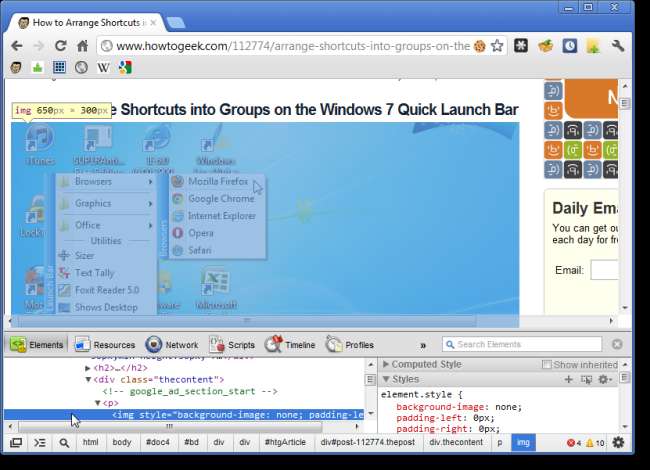
Maak van Google Chrome uw standaardbrowser
Wanneer u Google Chrome voor het eerst installeert, wordt u gevraagd of u dit uw standaardbrowser wilt. Als u destijds nee had geantwoord en u bent nu van gedachten veranderd, kunt u die instelling gemakkelijk wijzigen. Klik op de moersleutelknop en selecteer Instellingen in het menu. Klik op Basis in het menu Instellingen aan de linkerkant, als dat scherm niet actief is, scrol je omlaag naar het gedeelte Standaardbrowser en klik je op Google Chrome instellen als mijn standaardbrowser.
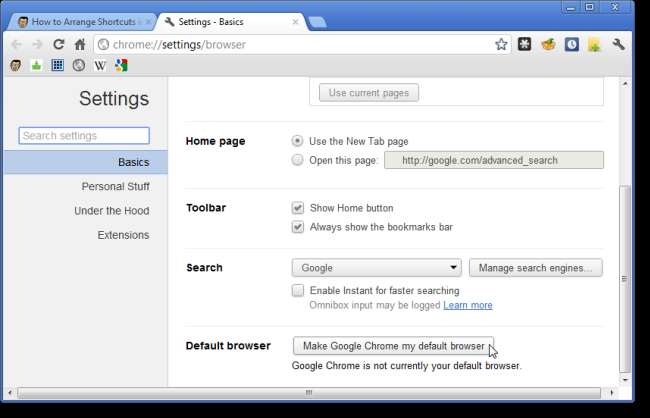
Hier is wat informatie over aanvullende diverse, handige functies en extensies om Google Chrome te verbeteren.
- Hoe u Google Chrome handmatig kunt forceren om extensies bij te werken
- Voorbeeld van links en afbeeldingen in Google Chrome
- Voeg Google Dictionary Power toe aan Chrome
- Abonneer u met één klik op RSS-feeds in Chrome
- Maak browsen veiliger voor kinderen in Google Chrome
Chrome-sneltoetsen
Hier zijn enkele handige sneltoetsen om browsen in Chrome snel en efficiënt te maken.
- Alt + F - Open het menu 'Gereedschap' (d.w.z. het hoofdmenu van Chrome)
- Ctrl + J - Open het downloadvenster
- Ctrl + H - Open het geschiedenisvenster
- Ctrl + Tab - Navigeer in volgorde door uw geopende tabbladen
- Ctrl + 1, Ctrl + 2 .. Ctrl + 9 - Spring naar verschillende geopende tabbladen. Ctrl + 9 brengt u naar het laatste tabblad.
- Ctrl + T - Open een nieuw tabblad
- Alt + Home - Ga naar de startpagina van Google Chrome
- Ctrl + U - Bekijk de broncode van de huidige pagina
- Ctrl + K - Zoek snel in de adresbalk (u kunt ook Ctrl + E gebruiken) - Er verschijnt een vraagteken. Voer uw zoekterm in en druk op Enter.
- Ctrl + L - Markeer de URL in de adresbalk. Gebruik dit om snel een URL te kopiëren en te plakken.
- Ctrl + N - Open een nieuw Chrome-browservenster
- Ctrl + Shift + N - Open een nieuw incognitovenster (voor privé browsen)
- Ctrl + Shift + B - Toon / verberg de bladwijzerbalk
- Ctrl + Shift + T - Open uw meest recent gesloten tabblad. Druk nogmaals op Ctrl + Shift + T om het eerder gesloten tabblad te openen. Chrome onthoudt de laatste 10 tabbladen die u heeft gesloten.
- Ctrl + W - Sluit het huidige tabblad
- Alt + Pijl-links - Ga naar de vorige pagina vanuit je geschiedenis
- Alt + Pijl-rechts - Ga naar de volgende pagina uit je geschiedenis
- Spatiebalk - Scroll naar beneden op de huidige webpagina
Al deze functies en extensies zouden uw browse-ervaring in Chrome moeten verbeteren. We hebben echter nog een tweak. Als je je verveelt met het standaard Chrome-pictogram, dan kan dat schakel het geheime gouden pictogram in .






